如要在投影片上一次顯示項目符號清單中的一個項目符號,使用動畫是個好方法。 您可以選擇每按一次滑鼠就顯示一個項目符號,或是每過一小段時間自動顯示一個項目符號。
每按一次滑鼠就顯示一個項目符號
-
選取含有要加上動畫效果之投影片的文字方塊。
-
按一下 [動畫] 索引標籤,接著再選擇 [出現] 或 [飛入] 等動畫效果。
-
投影片會在每個項目符號左邊的方塊中顯示動畫順序。
-
選取狀態列上的 [投影片放映
每過一小段時間自動顯示一個項目符號
-
選取所有要製作動畫的項目符號,然後在 「動畫」 標籤上,選擇「 出現」 或「 溶解」等運動效果。
-
從 [動畫 ] 索引標籤中,選取 [動畫] 窗格,然後選擇清單中的 第二個 動畫。
-
在 [ 時間 ] 底下,將 [ 開始 ] 設定變更為 [ 上一個之後],然後輸入每個項目符號點之間的延遲時間量。
-
在清單中剩餘的項目符號上,套用相同的 [開始] 和 [延遲] 設定。
-
選取第一個動畫,然後選擇 [播放來源 ] 以預覽結果。

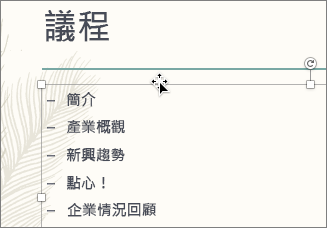

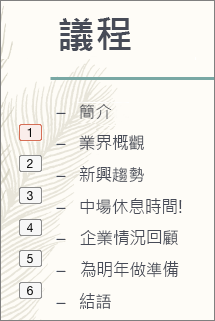

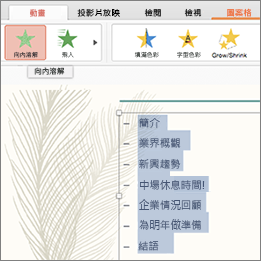
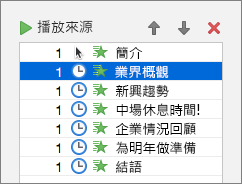
![將時間設定為 [接續前動畫] 並指定延遲,以自動顯示項目符號](/images/zh-tw/c4e19f08-f593-4e7b-b46c-db381c95fbeb)









